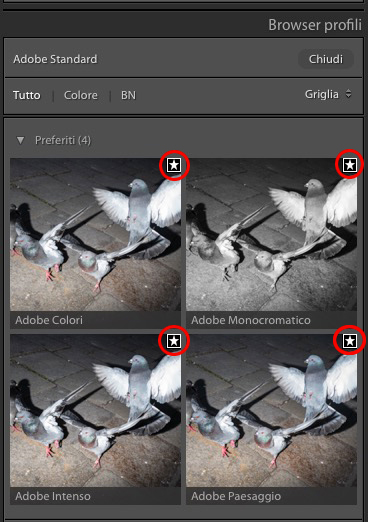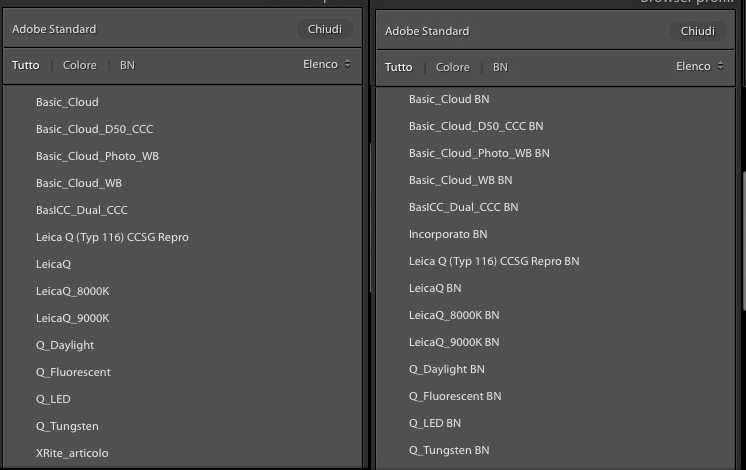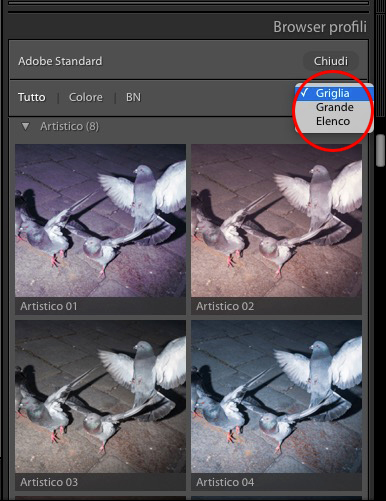Lightroom Aprile 2018 e i nuovi profili di colore.
Con l’ultimo aggiornamento di aprile, Lightroom ha rimosso i profili di colore dalla sezione Calibrazione del pannello di sviluppo e, ora, li ritroviamo all’inizio del pannello Base, immediatamente sopra allo strumento di Bilanciamento del Bianco (fig. 1).
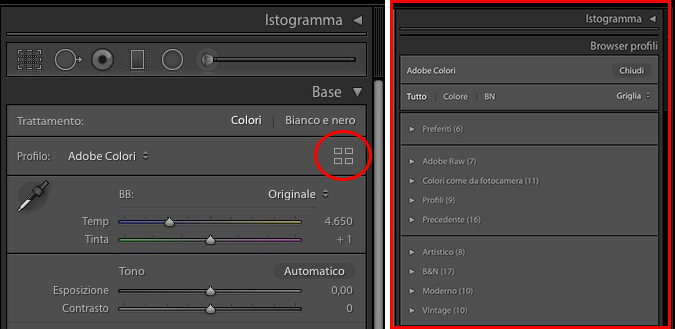
Cliccando nell’icona a 4 rettangoli, cerchiata di rosso in figura, si apre un vero e proprio nuovo pannello, visibile a destra della figura, che contiene una serie di profili di fotocamera.
A questo punto possiamo notare come i profili siano suddivisi nei menù sottostanti:
- Preferiti
- Adobe Raw
- Colori come da fotocamera (opzionale)
- Profili (opzionale)
- Precedente (opzionale)
- Artistico
- BN
- Moderno
- Vintage
Aprendo questi menù troviamo una anteprima del risultato passando il cursore sopra le varie miniature che rappresentano l’immagine selezionata con il profilo applicato (Fig. 2)
Ma che ruolo svolgono ora questi profili?
Come abbiamo visto nella suddivisioni dei profili possiamo affermare che, se inizialmente la loro origine era mirata ad ottenere una riproduzione ‘fedele’ del colore dalla propria fotocamera o ‘conformare’ il risultato di due corpi macchina, ora sembra rivestire più un ruolo di ‘effetto’ speciale sui colori, sullae tonalità e contrasto dell’immagine.
Ma cerchiamo di capire meglio come funziona la suddivisione dei profili e cosa possiamo aspettarci dalle singole sezioni.
Nella sezione Preferiti, la prima in alto, appaiono, come situazione predefinita, i profili chiamati Adobe Colori, Adobe Monocromatico, Adobe Intenso, Adobe Paesaggio, Adobe Ritratto, Adobe Standard. In pratica i vecchi profili ‘standard’ creati da Adobe per ogni tipo di fotocamera supportati che erano già disponibili prima.
In pratica è una copia della sezione Adobe Raw ma si noti come nelle icone delle miniature ci sia, nell’angolo in alto a destra, una stellina (Fig. 3) che indica come quel profilo sia inserito tra i Preferiti, cliccando su quella stellina lo si può appunto rimuovere, od aggiungere, alla sopra citata cartella.
La sezione Adobe Raw
Questo ‘bouquet’ di profili creato da Adobe era presente anche nelle versioni precedenti, ma è apparso solo nel 2003 applicando di default il profilo Adobe Standard, e rappresentava una serie di interpretazioni diverse (di gamma tonale e resa del colore) in modo da poter essere applicato a diverse situazioni: dalla conversione in BN alla rappresentazione ideale per la fotografia di paesaggio o ritratto.
Il primo profilo chiamato Adobe Standard è quello che è sempre stato usato da ogni versione di Lightroom, anche quelle in cui non era possibile modificarlo, ed è pensato come il miglior ‘punto di partenza’ per la correzione dell’immagine raw.
Il profilo Adobe Monocromatico, invece, come dice il nome stesso è stato creato per ottimizzare le conversioni in bianco e nero e soprattutto le lavorazioni successive all’immagine.
Adobe Colori è un profilo creato per valorizzare al massimo i toni caldi ed aumenta leggermente la curva di contrasto tonale. Da questa versione è diventato il profilo predefinito per le nuove immagini importate. Quindi c’è da aspettarsi un leggero miglioramento nella resa finale e una maggiore versatilità nell’adattarsi ad una vasta serie di immagini.
Adobe Ritratto è un profilo che contiene un rendering del colore dell’incarnato diverso, meno saturo e più chiaro; anche la gamma tonale è diversa e si adatta meglio al genere di fotografia indicato nel nome stesso del profilo.
Adobe Paesaggio questo profilo produce un’immagine dai colori più saturi e più contrastata. Si può usare su qualunque tipo di immagine la cui ripresa sia stata un po’ piatta o su soggetti, come i paesaggi, ove si voglia subito ottenere un risultato efficace soprattutto nei colori del cielo e del fogliame.
Adobe Neutrale applicando questo profilo si ottiene un punto di partenza meno contrastato e dai colori più tenui. È un profilo da usare su immagini già particolarmente vivide e ad alta gamma dinamica nel caso in cui si intenda recuperare delle zone specifiche.
Adobe Intenso è un profilo generico che tende a saturare il colore ed aumentare il contrasto dell’immagine.
La sezione Colori come da fotocamera
Questa sezione è presente solo per alcuni modelli di fotocamera, tipicamente quei brand chedispongono di un software proprietario e di un menù nella fotocamera di Predefiniti. Ad esempio Nikon, Canon e Fuji hanno delle pre impostazioni nella fotocamera in grado di modificare la rappresentazione finale del Jpeg che viene creato dal software.
In alcuni casi si chiamano ‘Picture Style’ in altri, come nelle Fuji, sono chiamati con il nome delle loro vecchie pellicole. Questo menù è quindi diverso da marca a marca di fotocamera e, in alcuni casi, come Leica, non è nemmeno presente in quanto Leica salva non dispone di un software proprietario e genera dei file raw che sono già nel formato Adobe DNG e i Jpeg non hanno particolari regolazioni.
In ogni caso la funzione di questi profili creati da Adobe è quello di riprodurre in modo più simile possibile il risultato dei vari ‘stili di immagine’ presenti nel menù proprietari delle fotocamere di quel particolare marchio. Si veda, nella figura sotto (Fig. 4), un esempio di due sezioni di una Nikon (a sinistra) e di una Fuji (a destra) della sezione Come colori da Fotocamera.
La sezione Profili e la sezione Precedente
Questa sezione compare solo nel caso in cui l’utente di Lightroom avesse già creato dei profili .dcp personali e, ovviamente, serve per mantenere la retro compatibilità dell’archivio fotografico. Nella nuova versione del programma , infatti, non verrà mai modificato il profilo precedentemente impostato.
Se l’utente disponeva di profili personali creati, con il Color Checker Passport ad esempio, avrà a disposizione queste due sezioni dove troverà, in quella chiamata Profili, i suoi vecchi profili e, in quella chiamata Precedente, una versione in bianco e nero degli stessi. Sul motivo di questa ultima trasformazione mi sfugge la logica e non ho ancora trovato, da parte di Adobe, molte informazioni in merito.
La funzione di questa sezione è prettamente tecnica, a meno che l’utente non si fosse già creato in precedenza dei profili di tipo ‘artistico’. In questo caso, oltre a poter riapplicare i vecchi profili ora può suddividerli tra ‘tecnici’ ed ‘artistici’, ad esempio cambiandone la cartella o inserendoli nei preferiti, ed averne subito la versione in bianco e nero.
Nella figura successiva (Fig. 5) potete vedere un esempio di alcuni profili personali della mia fotocamera riproposti in questa versione e poi duplicati in BN. La sezione Profili è a sinistra e quella Precedente è a destra e si distingue dal fatto di aver aggiunto l’estensione ‘BN’ nel nome del profilo.
La sezione Artistico, BN, Moderno e Vintage
Queste sezioni sono la vera novità di questa versione in quanto introducono il concetto di ‘profilo creativo’ basato sul linguaggio XMP e non più binario (come i profili .dcp). Ma questo nuovi profili possono svolgere funzioni ulteriori come, ad esempio, essere applicati a formati non raw o contenere delle LUT per variazioni molto precise di colore.
Per meglio dire, alcune variazioni di post produzione o effetti di stile fotografico potevano essere già incorporati nei profili personalizzati attraverso applicazioni come DNG Profile Editor di Adobe o BasICC Input della BasICC Color. Con questi software è sempre stato possibile modificare l’apparenza dello sviluppo del file raw in modo pesonale, non solo con un approccio tecnico ma anche creativo dove l’utente poteva variare la gamma tonale dell’immagine e decidere, per quella cromatica, quanto e come mappare la tinta e la saturazione del colore.
A differenza dei Predefiniti di Sviluppo, già presenti in tutte le vecchie versioni del software, i profili .dcp sono in grado di lavorare ‘prima’ delle regolazioni dell’utente fornendo così un’immagine già fortemente impostata per un certo stile od effetto personale.
In pratica queste tre sezioni di nuovi profili XMP suddividono diversi rendering dell’immagine iniziale secondo un concetto ‘artistico’ del profilo di fotocamera in grado di simulare effetti o immagini con una post produzione già simile, come punto di partenza, per degli sviluppi creativi, sia per quanto riguarda il colore che la gamma tonale ed il rapporto di contrasto.
Una delle comodità di questa nuova scheda è che permette, dopo l’apertura mostrata in fig. 1, di poter già avere delle miniature (piccole o grandi) od un elenco dei profili sui quali vedere in tempo reale l’effetto che varrà applicato, come mostrato in figura (vedi Fig. 6)
Una funzione utile per creare i propri effetti personali può essere quella di creare dei Predefiniti di sviluppo a partire proprio dall’applicazione di un profilo per poi proseguire con le regolazioni a disposizione nel modulo di Sviluppo di Lightroom.
Per un approfondimento su come creare un profilo .dcp con Adobe DNG Profile Edtor potete leggere questo mio articolo precedente: http://www.giuseppeandretta.com/profilo-dcp-fotocamera/
Seguirà un altro articolo su come creare i nuovi profili XMP.